Denne studien vil kort diskutere prosedyren for å lagre brukernavnet og passordet i Git.
Hvordan lagre brukernavn og passord i Git?
Som Git-bruker må du alltid oppgi legitimasjonen din for å koble et eksternt depot med Gits lokale depot. For å unngå dette bryet, lar Git deg lagre et brukernavn og passord lokalt og globalt for å være tilgjengelig for alle nåværende prosjektbrukere.
For det tilsvarende formålet, følg trinnene nedenfor.
Trinn 1: Åpne GitHub-konto
Først, åpne en nettleser, gå til ' GitHub '-lager hvor du vil lagre brukernavnet og passordet ditt, og kopiere depotet ' URL '. For eksempel vil vi kopiere lenken til vår ' test ' eksternt depot fra adressefeltet:
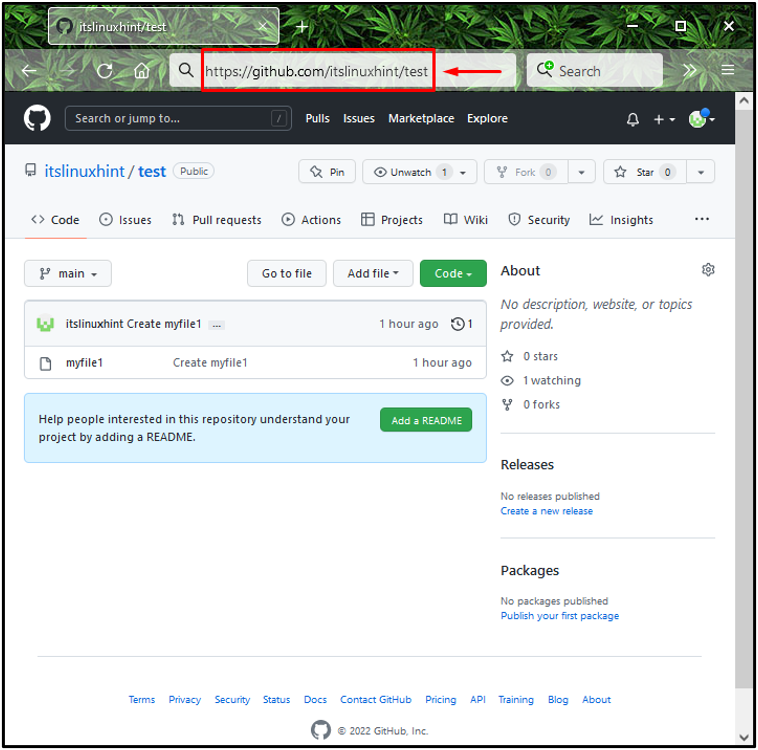
Steg 2: Start Git Bash
Søk etter « Git Bash ' ved hjelp av ' Oppstart '-menyen og start den:
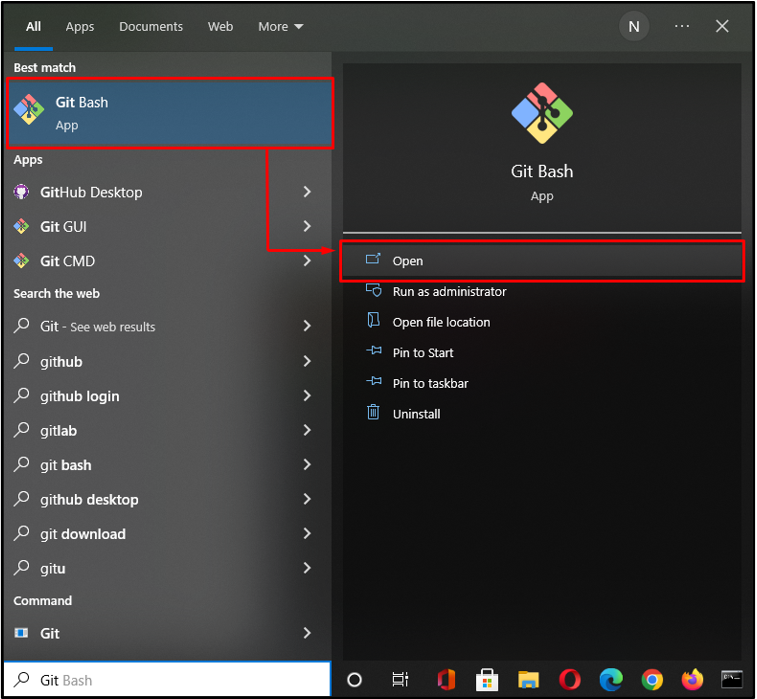
Trinn 3: Klonelager
Nå vil vi klone det valgte eksterne Git-depotet og sette et brukernavn og passord for å gjøre ting enklere. For å gjøre det, vil vi utføre ' git klone ”-kommando med kopiert URL-adresse for eksternt depot som følger:
$ git klone https: // Linux: 12345 @ github.com / itslinuxhint / test
Her har vi spesifisert ' Linux ' som vårt brukernavn og ' 12345 ' som passord:
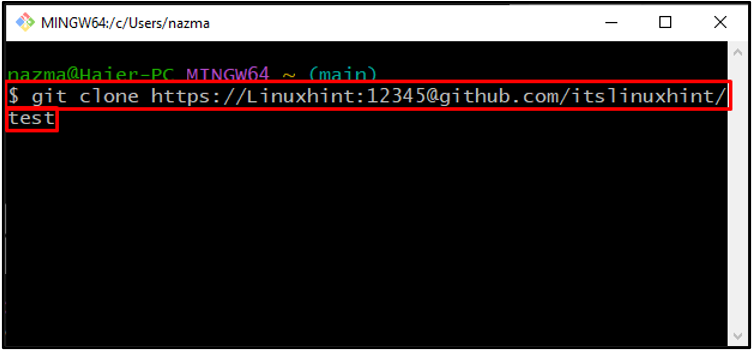
Utgangen nedenfor indikerer at ' test ' eksternt depot er vellykket klonet:
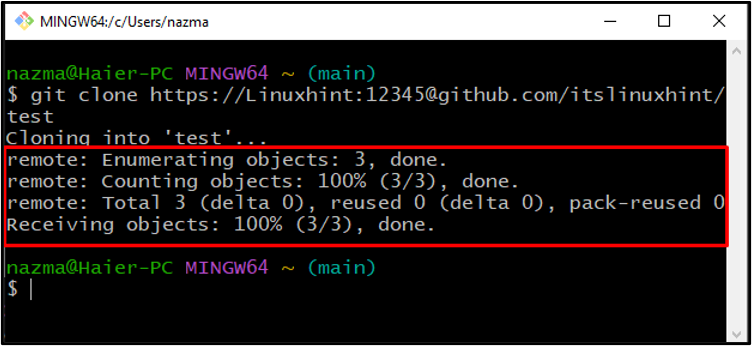
Trinn 4: Lagre legitimasjon
Kjør deretter følgende ' git config kommando for å lagre de angitte Git-legitimasjonene i ' .git/config ' fil:
$ git config credential.helper-butikk
Kommandoen ovenfor vil lagre vår oppgitte legitimasjon i vårt lokale depot:
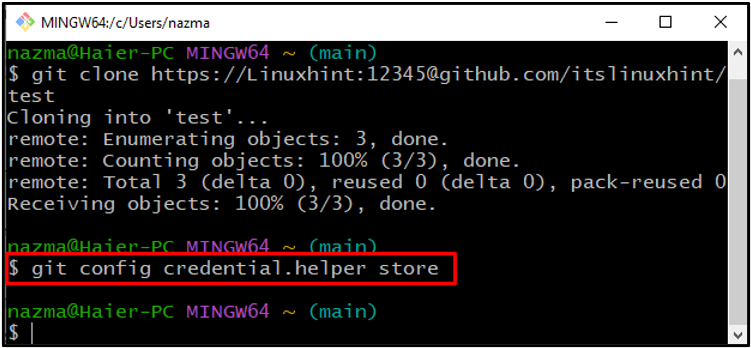
Deretter vil vi legge til ' -global alternativet med ' git config kommando for å lagre legitimasjonen globalt:
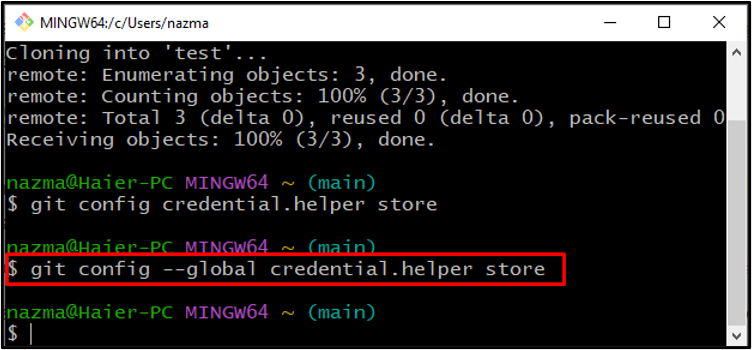
Trinn 5: Trekk forespørsel
Skriv inn brukernavn og passord, som du nylig har lagret i ' ~/.git-legitimasjon ”-fil som ren tekst, i tilfelle når du trekker eller skyver fra fjernlageret for første gang:
$ git pull
Utdataene fra kommandoen ovenfor viste ' Allerede oppdatert ”-melding fordi vi allerede har lagret brukernavnet og passordet i Git etter kloning av depotet:
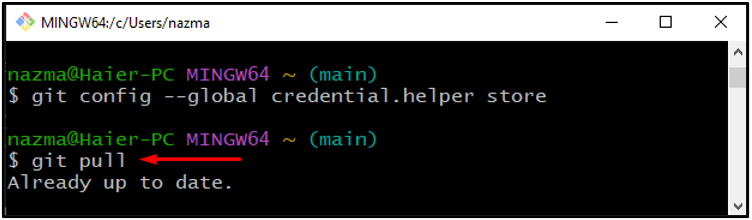
Hvis du har klonet depotet uten å angi legitimasjonen, følg delen nedenfor for å lagre brukernavnet og passordet ditt.
Hvordan lagre passord og brukernavn for allerede klonet depot?
Hvis du har klonet et Git eksternt depot uten å konfigurere et brukernavn og passord, lar Git bash deg oppdatere ' URL ' og spesifiser legitimasjon ved hjelp av følgende kommando:
$ git fjernkontroll set-url opprinnelse https: // LinuxWorld:09876 @ github.com / itslinuxhint / test
Her har vi spesifisert ' LinuxWorld ' som vårt brukernavn, ' 09876 ' som passord, og spesifiserte koblingen til det klonede depotet etter ' @ ' tegn.
Etter å ha utført kommandoen ovenfor, utfør de samme trinnene for å lagre legitimasjonen som vi allerede oppga i den første delen.
Konklusjon
For å lagre brukernavn og passord i Git, åpne ' GitHub ' eksternt depot og kopier dets ' URL '. Deretter starter du ' Git Bash ', lim inn ' URL ' med ' $ git klone ”-kommandoen, spesifiser legitimasjonen og utfør den. Til slutt, kjør ' $ git config –global credential.helper store kommando for å lagre legitimasjonen i .git/config ' fil. Denne studien demonstrerte prosedyren for å lagre et brukernavn og passord i Git.